Oppdatert april 2024: Slutt å få feilmeldinger og senk systemet med optimaliseringsverktøyet vårt. Få den nå på denne koblingen
- Last ned og installer reparasjonsverktøyet her.
- La den skanne datamaskinen din.
- Verktøyet vil da fiks datamaskinen din.
Feilen 0x80070522 er en identifikasjon som din aktivitet på datamaskinen kan skade systemet. Denne koden advarer om at brukeren prøver å få tilgang til viktige filer på operativsystemet som IKKE skal endres eller overføres til et annet sted. På samme måte, hvis du kommer over denne meldingen, er det en god sjanse for at du vil stoppe umiddelbart.
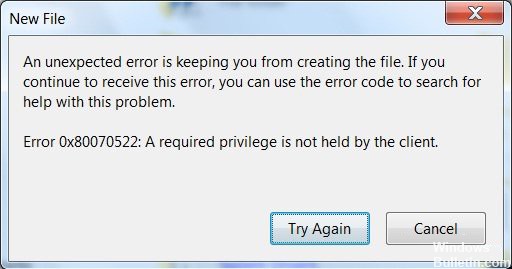
Denne meldingen vises vanligvis når du prøver å kopiere eller lage en fil, for eksempel en tekstfil, i en av rotenmappene til partisjonen der operativsystemet ditt er installert. Du kan støte på Feil 0x80070522: Et nødvendig privilegium holdes ikke av klientmeldingen på Windows når du prøver å endre plasseringen eller filen selv i følgende mapper:
- Windows
- program Files
- System32
Det er imidlertid noen situasjoner hvor du bare trenger å ha denne filen i denne mappen, og det er godt å vite at det finnes noen måter å løse 0X80070522-problemet på.
Deaktiver Admin-godkjenningsmodus
- Først åpner du dialogboksen Kjør. Trykk på knappene Windows og R.
- I kjøreboksen må du skrive inn msc og trykke Enter-tasten. Når et bekreftelsesvindu vises, klikker du OK.
- Dette åpner den lokale sikkerhetspolitikken. Du må nå navigere til de lokale retningslinjene i venstre rute og klikke på Sikkerhetsalternativer.
- Rull ned og finn brukerkontokontroll: Kjør alle administratorer i administrasjonsmodus. Høyreklikk på den og velg Egenskaper, og velg deretter
- Til slutt klikker du Bruk, og deretter klikker du OK for å lagre endringene. Gå ut av vinduet Lokalt sikkerhetspolitikk og start enheten på nytt.
Bruk registerredigering for å aktivere LUA
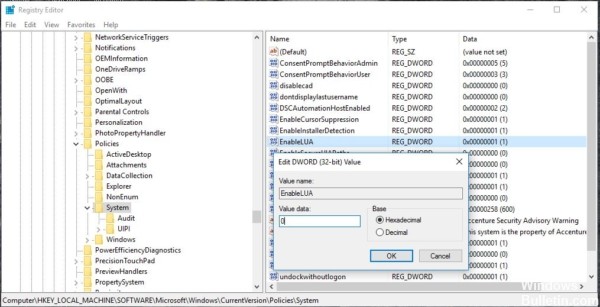
Før du fortsetter med denne metoden, opprett et systemgjenopprettingspunkt.
Åpne Run-kommandoen ved å trykke på Windows + R og skrive regedit i feltet og trykk Enter.
Oppdatering fra april 2024:
Du kan nå forhindre PC -problemer ved å bruke dette verktøyet, for eksempel å beskytte deg mot tap av filer og skadelig programvare. I tillegg er det en fin måte å optimalisere datamaskinen for maksimal ytelse. Programmet fikser vanlige feil som kan oppstå på Windows -systemer uten problemer - du trenger ikke timer med feilsøking når du har den perfekte løsningen på fingertuppene:
- Trinn 1: Last ned PC Repair & Optimizer Tool (Windows 10, 8, 7, XP, Vista - Microsoft Gold-sertifisert).
- Trinn 2: Klikk på "start Scan"For å finne Windows-registerproblemer som kan forårsake PC-problemer.
- Trinn 3: Klikk på "Reparer alle"For å fikse alle problemer.
Følg stien nedenfor.
HKEY_LOCAL_MACHINE \ SOFTWARE \ Microsoft \ Windows \ Currentversion \ Policies \ System
Klikk på systemet, og du finner EnableLUA til høyre. Høyreklikk på EnableLUA og sett dword til 0.
Nå, søk og godkjenn. Start systemet på nytt en gang til og kontroller om du kan endre filen.
Bruk den lokale sikkerhetspolitikken for å endre administratorrettigheter. Gå til Lokale retningslinjer> Sikkerhetsalternativer. Finn brukerkontokontroll: Kjør alle administratorer i alternativet Admin Approval Mode til høyre.
Denne feilen kan oppstå på grunn av konflikter i administratorkontoen.
Endre lokale retningslinjer
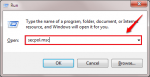
Det anbefales sterkt å opprette et systemgjenopprettingspunkt før du fortsetter med de neste trinnene, fordi det er et spørsmål om datamaskinens redigeringsrettigheter og tilgjengelighet. Du kan lese artikkelen vår om hvordan du oppretter et gjenopprettingspunkt i Windows 10 i en trinnvis veiledning.
TRINN 1
Trykk på WIN + R samtidig for å åpne dialogboksen Kjør. Når den åpnes, skriv secpol.msc og trykk Enter.
TRINN 2
Vinduet Lokalt sikkerhetspolitikk åpnes. Deretter må du utvide de lokale retningslinjene, og dobbeltklikk deretter på sikkerhetsalternativer-oppføringen nedenfor. I den høyre ruten finner du og dobbeltklikker på alternativet med brukerkontokontroll: Kjør alle administratorer i administrasjonsmodus. Les følgende skjermbilde hvis du er i tvil.
TRINN 3
Et vindu med tittelen Brukerkontokontroll: Kjør alle administratorer i administrasjonsmodus åpnes. I kategorien Lokale sikkerhetsinnstillinger velger du alternativknappen som svarer til alternativet Av som vist, og klikker deretter Bruk og Ok-knappene.
https://community.acer.com/en/discussion/549621/required-privilege-error-message-0x80070522-misery
Ekspert Tips: Dette reparasjonsverktøyet skanner depotene og erstatter korrupte eller manglende filer hvis ingen av disse metodene har fungert. Det fungerer bra i de fleste tilfeller der problemet skyldes systemkorrupsjon. Dette verktøyet vil også optimere systemet ditt for å maksimere ytelsen. Den kan lastes ned av Klikk her

CCNA, Webutvikler, PC Feilsøking
Jeg er en datamaskinentusiast og en praktiserende IT-profesjonell. Jeg har mange års erfaring bak meg i dataprogrammering, feilsøking og reparasjon av maskinvare. Jeg er spesialisert på webutvikling og database design. Jeg har også en CCNA-sertifisering for nettverksdesign og feilsøking.

